Для тех, кто использует Chrome в качестве веб-браузера, вы можете скачать файл, который включает в себя полную историю на всех устройствах. Большинство находит эту функцию полезной, поскольку вы можете легко ссылаться на ранее посещенные страницы. Тем не менее, некоторые считают это нежелательным, особенно когда речь идет о конфиденциальности. Вот почему вы можете захотеть удалить историю поиска Google.
За исключением того, что они могут представлять угрозу вашей безопасности, поскольку вся ваша информация сохраняется. Иногда они могут даже замедлить работу вашего компьютера. Таким образом, разумно удалить историю поиска и история просмотров в Google. Здесь мы обсудим, как вы можете это сделать. Давайте начнем!
Содержание: Часть 1. История просмотров веб-страниц против. История поискаЧасть 2. Как удалить всю историю поиска Google?Часть 3. Как удалить историю поиска Google с моими действиями?Часть 4. Вывод
Часть 1. История просмотров веб-страниц против. История поиска
Что такое история просмотра веб-страниц?
Ваша история просмотра веб-страниц относится к страницам в Интернете, которые вы посетили. Это записывается в список каждый раз, когда вы открываете веб-страницу. Таким образом, когда вы посещаете страницу и загружаете видео или файлы, они записываются как информация. Ваша история посещенных страниц хранится на вашем компьютере, и синхронизация этих записанных данных возможна между несколькими устройствами.
Например, допустим, вы посетили imymac.com на вашем компьютере с macOS. Затем вы посетили другой сайт, yahoo.comна вашем ноутбуке MacBook. Эта информация будет храниться в вашем браузере. Два посещения будут сохранены в вашей истории просмотров.
Что такое история поиска?
Если вы хотите удалить историю поиска Google, которая включает страницы, к которым вы обращались, кэш, файлы cookie и сохраненный пароль, необходимо удалить все поиски в истории веб-поиска с жесткого диска.
С другой стороны, ваша история поиска относится к запросам, которые вы выполняли через поисковые системы, такие как Google. Вся ваша история поиска хранится в поисковых системах.
Например, поисковые запросы в Google могут быть привязаны к вашей учетной записи технологического гиганта. Если вы хотите удалить все поисковые запросы, вам необходимо получить доступ к Интернету и выполнить удаление через учетную запись Google.
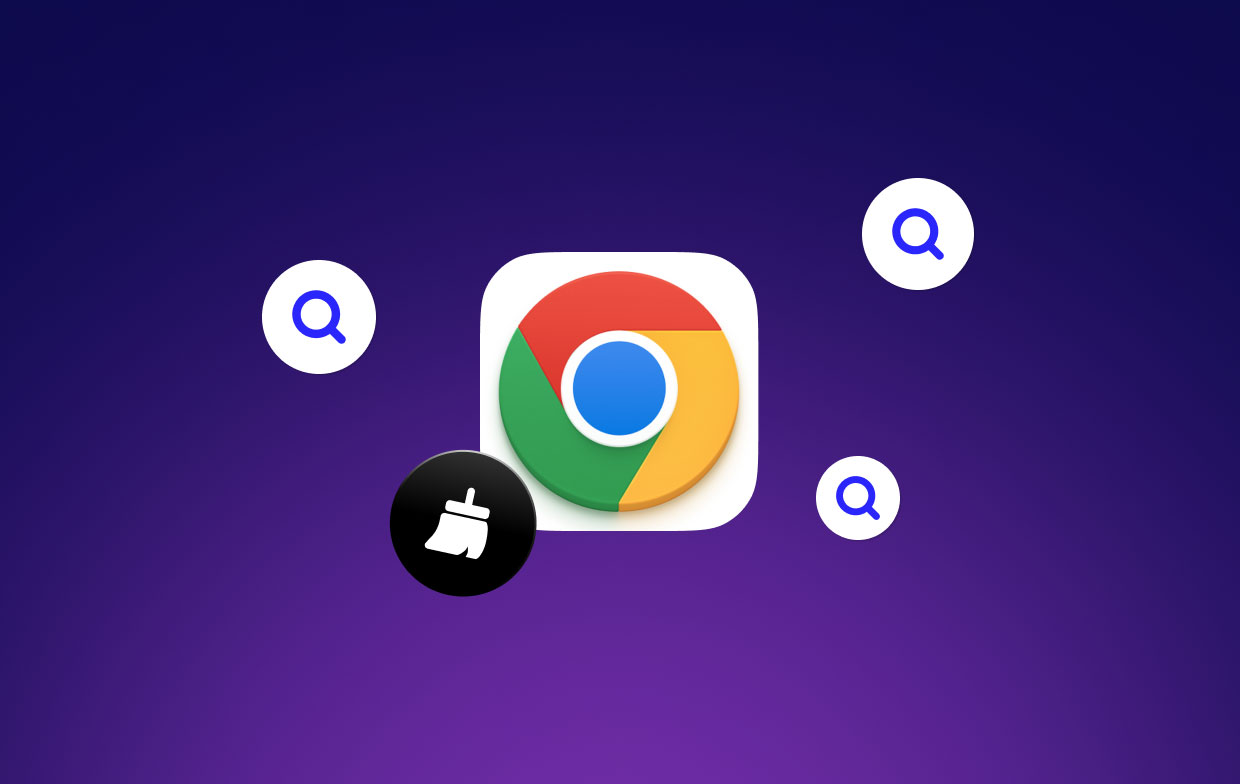
Следует ли мне удалять историю поиска Google на Mac?
Очистка истории браузера может защитить вас от посторонних глаз, особенно при использовании общего или общедоступного компьютера. Кроме того, это также помогает удалить любые конфиденциальные данные такие как данные кредитной карты, которые вы ввели на сайте интернет-магазина, а также запретить другим использовать эту информацию.
Кроме того, слишком большая история поиска приведет к тому, что ваш Браузер Chrome работает слишком медленно, регулярно очищая их, ваш браузер функционировать более эффективно так же.
Однако есть случаи, когда полезно вести историю своего веб-браузера. Хороший пример - когда вы работаете над большой исследовательский проект где вы хотите сохранить историю для мониторинга ваших источников. Если история вашего веб-браузера полезна, не очищайте ее. Помните, что как только вы очистите историю браузера, вы больше не сможете восстановить ее.
Часть 2. Как удалить всю историю поиска Google?
Есть два способа очистить всю историю поиска Google. И вы можете выбрать тот способ, который подходит вам лучше всего.
Метод 01. Удалить историю поиска Google в Chrome
- Выберите История > Показать полную историю из выпадающего меню. Или просто нажмите Команда + Y
- На левой боковой панели выберите «Удалить данные о просмотре веб-страницвариант
- Выберите период времени и тип данных для удаления. Вы также можете удалить журнал истории, файлы cookie, а также кэшированные изображения и файлы.
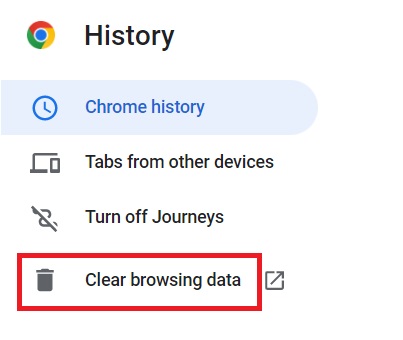
Вы также можете удалить историю поиска Google следующим образом:
- Выберите История > Показать полную историю или просто нажмите
Command + Y - Вы увидите список веб-страниц, которые вы посетили. Просто установите флажки для записей, которые вы хотите удалить.
- Выбрав все записи, нажмите «Удалить", который можно найти на синей полосе в верхней части экрана.
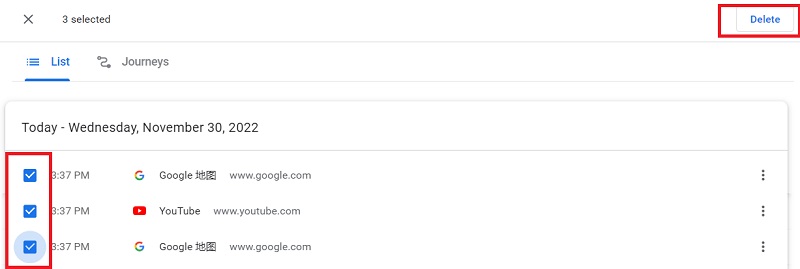
Все записи, которые вы выбрали, будут удалены. Если вы хотите удалить какие-либо файлы cookie, вы воспользуетесь другим методом.
Метод 02. Удалить историю поиска Google через iMyMac PowerMyMac
Еще один отличный способ удалить историю поиска Google на Mac с помощью iMyMac PowerMyMac. Этот инструмент обычно используется для поиска ненужных файлов в системе. Эти отсканированные файлы удаляются, чтобы помочь сэкономить место и ускорить работу компьютера с macOS.
Кроме того, его также можно использовать для очистки вашего браузера, включая Google Chrome, Firefox и Safari. Его конфиденциальность Инструмент позволяет удалить все поисковые запросы в указанных веб-браузерах и убедиться, что они работают с оптимальной скоростью.
PowerMyMac позволяет сделать это несколькими простыми щелчками мыши. Благодаря мощным процессам сканирования будет показан полный список ненужных данных браузера. И вы можете выбрать определенные типы данных, например куки, которые вы хотите удалить.
Вот как пользоваться инструмент для удаления истории поиска Google:
- Загрузите, установите и запустите PowerMyMac.
- В левой части интерфейса нажмите «конфиденциальность». Затем нажмите кнопку «SCAN», Чтобы начать поиск браузеров и их данных.
- После завершения процесса сканирования выберите Chrome браузере и поставьте галочку История поиска.
- Если вы хотите очистить все, вы можете выбрать все категории. Затем нажмите кнопку «ЧИСТКА"Кнопку.

Наконечник: Если вы используете Safari и столкнулись с проблема медленной загрузки Safari В настоящее время вы можете посетить предоставленную ссылку, чтобы проверить решения.
Часть 3. Как удалить историю поиска Google с моими действиями?
Google — очень популярная поисковая система и один из самых посещаемых сайтов в Интернете. Таким образом, у вас может быть большой список вашей истории поиска.
Вот шаги, которые вы должны выполнить, чтобы легко удалить историю поиска Google:
- Сначала откройте поисковую систему Google в веб-браузере. Для этой цели лучше всего использовать Google Chrome.
- Затем нажмите на фотографию профиля вашей учетной записи, расположенную в верхней правой части интерфейса.
- Выберите опцию для управления вашей учетной записью в Google.
- Теперь вам нужно перейти к нужным разделам в интерфейсе управления аккаунтом Google.
- Вы увидите, что отобразится новая веб-страница. Выберите вариант «Данные и персонализация»В левой части страницы.
- Затем найдите раздел с надписью «Активность и временная шкала».
- Щелкните ярлык с надписью «Моя активность». Таким образом будет отображена вся ваша история поиска.
- Вы можете увидеть страницу с надписью «Моя активность в Google». В этой части выберите вариант с надписью «Удалить действие по». Это можно увидеть в левой части экрана.
- Выберите опцию «Все время”, Чтобы удалить всю историю поиска.
- Теперь нажмите «Удалить», Чтобы подтвердить процесс.
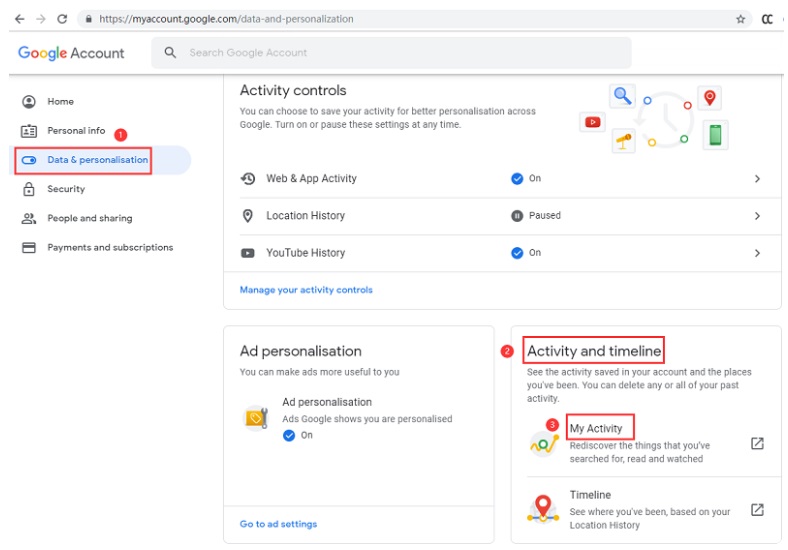
Часть 4. Вывод
Теперь мы дали вам различные способы удаления истории поиска Google. Эти методы включают один автоматизированный способ и другой ручной способ. Таким образом, вы также сможете отличить историю поиска от истории просмотров с помощью нашего руководства выше.
Если вы хотите более простой способ делать вещи, вы должны выбрать iMyMac PowerMyMac. Он имеет инструмент, который позволяет очищать браузеры, такие как Google и убедитесь, что вы удалили историю поиска Google. Процесс занимает всего несколько минут.
Воспользуйтесь преимуществами более быстрого и безопасного браузера через PowerMyMac! Получите программное обеспечение сегодня!



